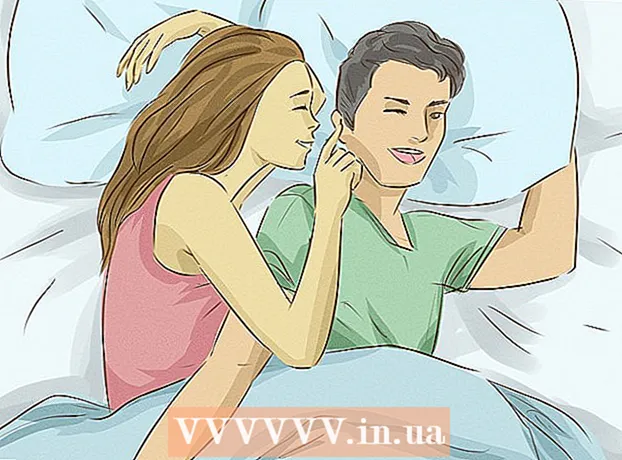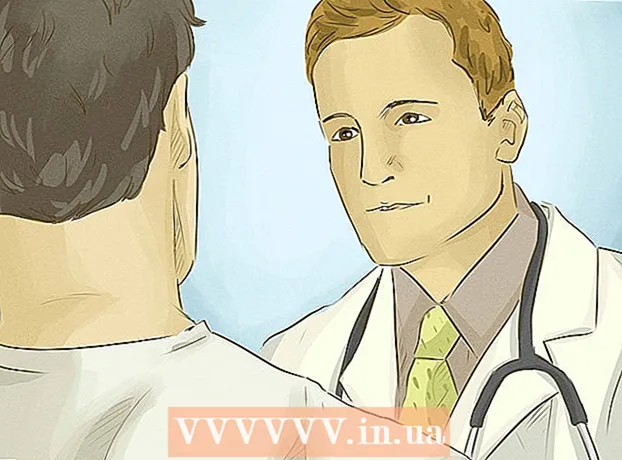Yazar:
Judy Howell
Yaratılış Tarihi:
6 Temmuz 2021
Güncelleme Tarihi:
1 Temmuz 2024

İçerik
Müzik koleksiyonunu Windows Media Player'dan iOS cihazınıza aktarmak istiyor musunuz? Bunu yapmanın en kolay yolu iTunes'dur, ancak daha sonra tüm müziklerinizi önce iTunes arşivine eklemeniz gerekir. Dosyaları taşımanız gerekmez, ancak tüm müziğin bilgisayarınızda nerede depolandığını bilmeniz gerekir.
Adım atmak
 Windows Media Player'daki müziğin depolandığı konumu bulun. Windows Media Player, müzik dosyalarını bilgisayarınızdan yükler. Bu şarkıyı iTunes'a yüklemek için, tüm müzik dosyalarınızın konumunu bilmeniz yeterlidir.
Windows Media Player'daki müziğin depolandığı konumu bulun. Windows Media Player, müzik dosyalarını bilgisayarınızdan yükler. Bu şarkıyı iTunes'a yüklemek için, tüm müzik dosyalarınızın konumunu bilmeniz yeterlidir. - Windows Media Player'ı açın.
- Tıklayın Dosya → Kitaplıkları yönetin → Müzik. Menü çubuğunu görmüyorsanız, Alt-Ölçek.
- Windows Media Player'ın müzik dosyalarını aradığı klasörlerin tüm konumlarını not edin. Bunlar, tüm Windows Media Player müzik dosyalarını içeren klasörlerdir.
 Ayrıca tüm müzik dosyalarınızı birleştirebilirsiniz. Windows Media Player kitaplığınızda bir sürü klasör varsa, merkezi bir konumda depolarsanız tüm dosyaları iTunes'a taşımayı daha kolay bulabilirsiniz. iTunes tüm alt klasörleri arayacak ve böylece tüm müziklerinizi tek bir klasörde birleştirecektir. Müzikklasörü müziğinizi düzenlemek için alt klasörlerini kullanmanızı engellemez.
Ayrıca tüm müzik dosyalarınızı birleştirebilirsiniz. Windows Media Player kitaplığınızda bir sürü klasör varsa, merkezi bir konumda depolarsanız tüm dosyaları iTunes'a taşımayı daha kolay bulabilirsiniz. iTunes tüm alt klasörleri arayacak ve böylece tüm müziklerinizi tek bir klasörde birleştirecektir. Müzikklasörü müziğinizi düzenlemek için alt klasörlerini kullanmanızı engellemez.  İTunes'u açın. Müzik dosyalarınızın nerede saklandığını öğrendikten sonra, onları iTunes arşivine aktarabilirsiniz.
İTunes'u açın. Müzik dosyalarınızın nerede saklandığını öğrendikten sonra, onları iTunes arşivine aktarabilirsiniz.  Menüye tıklayın Dosya. Menü çubuğunu görmüyorsanız, tuşuna basın. Alt.
Menüye tıklayın Dosya. Menü çubuğunu görmüyorsanız, tuşuna basın. Alt.  Seçiniz Kitaplığa klasör ekle. Bu, bilgisayarınızı aramanıza izin veren bir pencere açacaktır.
Seçiniz Kitaplığa klasör ekle. Bu, bilgisayarınızı aramanıza izin veren bir pencere açacaktır.  Eklemek istediğiniz klasörü seçin. Bunu yapmak için, müzik klasörlerinizin konumları hakkında yaptığınız notları kullanın ve ilkine gidin. Tüm alt dizinlerin otomatik olarak ekleneceği varsayılan bir klasör seçebilirsiniz. Sabit sürücüyü bile seçebilirsiniz (C: , D: , vb.) Ve bulduğu tüm müzik dosyaları eklenecektir.
Eklemek istediğiniz klasörü seçin. Bunu yapmak için, müzik klasörlerinizin konumları hakkında yaptığınız notları kullanın ve ilkine gidin. Tüm alt dizinlerin otomatik olarak ekleneceği varsayılan bir klasör seçebilirsiniz. Sabit sürücüyü bile seçebilirsiniz (C: , D: , vb.) Ve bulduğu tüm müzik dosyaları eklenecektir. - Diskinizin tamamını eklemek, iTunes'da istemediğiniz programlardan ses dosyaları ve müzikler ekleyecektir.
 Tüm ek klasörler için tekrarlayın. Tüm müziğinizi bir ana klasörde birleştirdiyseniz, sadece onu eklemeniz gerekir. Müziğiniz bilgisayarınızda her yerde ve hiçbir yerde değilse, kitaplığa dahil edilmesini istediğiniz klasörü eklemeniz gerekecektir.
Tüm ek klasörler için tekrarlayın. Tüm müziğinizi bir ana klasörde birleştirdiyseniz, sadece onu eklemeniz gerekir. Müziğiniz bilgisayarınızda her yerde ve hiçbir yerde değilse, kitaplığa dahil edilmesini istediğiniz klasörü eklemeniz gerekecektir.  Korumalı WMA dosyalarını dönüştürün. İTunes arşivinize korumalı WMA dosyaları ekleyemezsiniz. Bunlar, kopya korumalı Windows Media Player dosyalarıdır. Bu dosyaları eklemek için önce korumayı kaldırmanız gerekir. Ayrıntılı talimatlar için wikiHow'a bakın.
Korumalı WMA dosyalarını dönüştürün. İTunes arşivinize korumalı WMA dosyaları ekleyemezsiniz. Bunlar, kopya korumalı Windows Media Player dosyalarıdır. Bu dosyaları eklemek için önce korumayı kaldırmanız gerekir. Ayrıntılı talimatlar için wikiHow'a bakın.